Postingan kali ini saya akan membahas bagaimana membuat Logo SCTV menggunakan Corel Draw. Caranya cukup mudah yang perlu Anda persiapkan cuma program Corel Draw baik Corel Draw 11, Corel Draw 12, Corel Draw X3 atau Corel Draw X4. langsung saja berikut langkah-langkahnya:
- Buatlah dokumen baru.
- Buat tulisan SCTV menggunakan
 (Text Tool) dengan ketentuan sebagai berikut:
(Text Tool) dengan ketentuan sebagai berikut:- Huruf S,T,V = Arial Black, ukuran: 72 pt, warna: Sky Blue.
- Huruf C = Berlin Sans FB Demi, ukuran 72 pt, warna Sky Blue.
- Buat dua garis pembatas dengan cara menarik dari penggaris Corel Draw, sehingga tampak seperti gambar berikut:

- Klik tulisan SCTV menggunakan
 (Pick Tool) kemudian klik menu Arrange> Break Paragraph Text atau klik tombol Ctrl + K.
(Pick Tool) kemudian klik menu Arrange> Break Paragraph Text atau klik tombol Ctrl + K.
- Seleksi semua object tersebut menggunakan
 (Pick Tool) kemudian klik menu Arrange > Convert to Curves atau klik tombol Ctrl + Q.
(Pick Tool) kemudian klik menu Arrange > Convert to Curves atau klik tombol Ctrl + Q.
- Atur sedemikian rupa menggunakan
 (Pick Tool) sehingga semua huruf berada tepat pada batas ke dua garis pembatas dan tampak seperti gambar berikut:
(Pick Tool) sehingga semua huruf berada tepat pada batas ke dua garis pembatas dan tampak seperti gambar berikut:
- Sekarang kita akan menggabungkan huruf-huruf tersebut menjadi satu bagian. Caranya seleksi semua object tersebut menggunakan (Pick Tool) kemudian klik menu Arrange > Shaping > Weld. Sehingga akan tampak seperti gambar berikut:

- Selanjutnya menggunakan
 (Elipse Tool) buatlah lingkaran sempurna dengan cara menahan tombol Ctrl. Sehingga akan tampak seperti gambar berikut:
(Elipse Tool) buatlah lingkaran sempurna dengan cara menahan tombol Ctrl. Sehingga akan tampak seperti gambar berikut:
- Selanjutnya, klik
 (Fill) pada Toolbox kemudian pilih
(Fill) pada Toolbox kemudian pilih  Fountain Fill. Isikan seperti tampak pada gambar di bawah ini:
Fountain Fill. Isikan seperti tampak pada gambar di bawah ini:
Maka akan tampak seperti gambar berikut ini:
- Sekarang akan kita hilangkan garis Outline pada lingkaran dan tulisan SCTV. Caranya Seleksi semua object tersebut menggunakan
 (Pick Tool) kemudian gunakan
(Pick Tool) kemudian gunakan  (Outline) pada Toolbox dan pilih None.
(Outline) pada Toolbox dan pilih None.
Sehingga akan tampak seperti gambar berikut ini:
- Gabungkan object-object tersebut menjadi satu bagian. Klik menu Arrange >Group atau Ctrl + G.
- Selesai. Selamat mencoba!
LOGO TRANS TV
1. Siapkan Corel Draw Anda (Saya menggunakan Corel Draw 12, untuk versi diatas, silahkan menyesuaikan saja...)
2. cari dan pilih "basic Shape Tools"

3. pilih jajar genjang lalu buat di lembar kerja anda, namun sebelum itu ganti dulu jajar genjangnya menjadi segitiga.

4. Buatlah segitiga sama sisi di lembar kerja anda.
5. Putar segitiga tersebut (pilih "pick Tool" klik ditengah object, lalu putar)
6. Duplikatkan segitiga tersebut.
7. Block kedua segitiga
8. klik "trim"
9. Buang segitiga bagian atas (Hasil potongannya)
10. Duplicate segitiga bawah lalu putar hingga posisi nya menjadi seperti ini

11. Buatlah "rectangle" tool disegitiga atas lalu klik "weld"

12. Klik Text tool, dan Atur segitiga tadi dan teks nya hingga berada di tengah seperti ini

Selesai, selamat mencoba... LOGO INDOSIAR
Berikut cara membuat logo Indosiar :
- Buka program Corel Draw anda.
- Buat lingkaran menggunakan ellipse tool
- Buat persegi panjang menggunakan rectangle tool

Dan hasilnya :
5. buatlah persegi panjang tipis seperti gambar di bawah. Lalu di trim dan hapus persegi panjangnya.


6. Kemudian klik kanan dan pilih break curve apart (Ctrl K) untuk memisahkan masing- masing bagian.
7. Selanjutnya duplikat (Ctrl D) objeknya dan lakukan transformationpada menu bar atau klik arrange > transformation > position (Alt F7), Jika sudah muncul kotak dialog transformation lakukan :
8. Posisikan objek seperti ini :

9. Beri warna seperti ini :

10. Langkah berikutnya memberi teks INDOSIAR, gunakan Century Gothic Bold, untuk huruf O kita dapat membuat sendiri menggunakan 3 lingkaran.
11. Selanjutnya hilangkan outline dengan cara Ctrl A kemudian klik fly over outline

12. Terakhir buat persegi panjang lagi dan atur letaknya hingga mengelilingi semua objek. Gunakan shape tool untuk menumpulkan sisi – sisinya.

Hasil akan seperti ini :

LOGO TOYOTA
1. Buat dokumen baru dengan tombol NEW
2. buat sebuat lingkaran dengan ELLIPSE TOOL (1),kemudian DRAG (klik tahan geser) sambil tekan SHIFT untuk membuat lingkaran yang lebih rata (2).
3. Klik Lingkaran tersebut kemudian arahkan ke arah kotak hitam kecil (1) dan drag (klik tahan geser) kedalam lingkaran,kemudian tanpa melepas klik kiri mouse langsung klik kanan mouse untuk mengcopy lingkaran (2 )
4.seleksi semua lingkaran (lingkaran pertama dan kedua) kemudian di TRIM (1 ) yang ada tool bar atas
4.setelah diTRIM,klik lingkaran yang ada ditengah,kemudian hapus dengan tombol delete di keyboard.
5.klik linkarang tersebut dan beri warna merah (1) ,hilangkan outline nya dengan klik kanan pada warna none (2)
6.sampai hasil akhirnya seperti gambar dibawah ini:

8. Copy lingkaran tersebut dengan shortcut CTRL+C ,kemudian CTRL + V untuk Paste
9. klik sekali lagi pada lingkaran yang telah di copy dan arahkan pada ujung panah pojok kiri bawah (1) untuk memutar lingkaran menjadi vertikal.

10. kemudian atur ukuran lingkaran tersebut dan letakan di dalam lingkaran pertama seperti gambar di bawah ini

11. copy sekali lagi lingkaran yang pertama kemudian,atur ukuran lingkarannya dan letakan seperti gambar di bawah ini.

12. kemudian tinggal ketik dengan format tebal ( Bold ) dan tyipe ARIAL (1) kata TOYOTA dibawah logo yang baru kita buat dan beri warna merah (2).

13. Dan hasil akhirnyadapat di lihat seperti gambar di bawah ini

LOGO INDOSAT
1. buat dokumen baru, buat lingkaran lonjong (diameter: tinggi 3.618 cm, lebar 16.067 cm) dengan menggunakan elipse tool (warna fill dan outline merah)
2. setelah itu kita akan menduplicat dan memutarnya 60 derajat (klik windows -> docker -> transformation -> dan pilih rotate), maka akan keluar kotak dialog Transformation (atur Angle: 60,0 dan conteng Relative Center), lalu klik 2 kali pada Aply to duplicate sambil menekan tombol Shift :
5. klik warna merah dan biru (sambil menekan shift pada keyboard), lalu klik interest with (pada kotak dialog shaping tadi) kemudian klik pada warna kuning. Lalu kita pilih warna hijai untuk mewarnai obyek hasil interest tadi
6. Klik warna kuning dan merah, lalu klik interest with, kemudian klik pada warna biru, kemudian pilih warna pink.
7. pilih pick tool dan blok obyek hasil dari interest tadi, kemudian klik weld untuk menjadikan satu
8. Untuk memisah obyek warna pink, buatlah garis di tengah-tengah menggunakan bazier
10.pilih semua garis2 tadi yang di duplicate (dengan kombinasi tombol shift + klik) lalu di group (klik Arrange -> group). Setelah jadi satu kita piih bintang (warna pink) dan garis (hasil group ) lalu pada property bar pilihTrim kemudian klik Break Apart (digunakan untuk memotong2 bintang dengan obyek garis diatasnya)
11.hapus garis hasil group tadi, lalu klik potongan2 dari bintang tersebut kemudian warnai (misalnya warna hijau dan pink)
nih hasil akhirnya
Terima Kasih... Semoga Bermanfaat

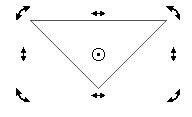






























Tidak ada komentar:
Posting Komentar